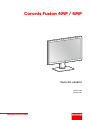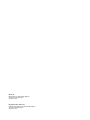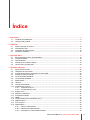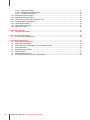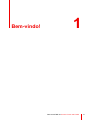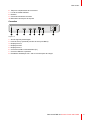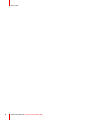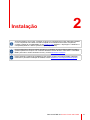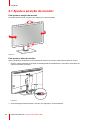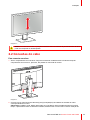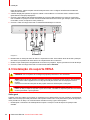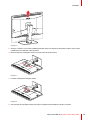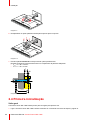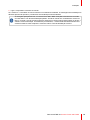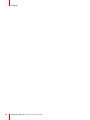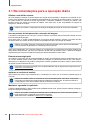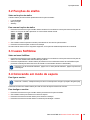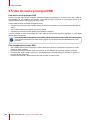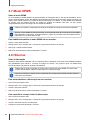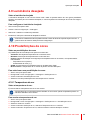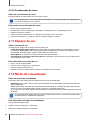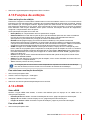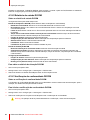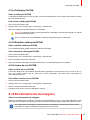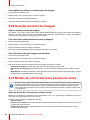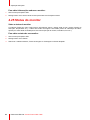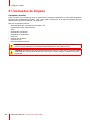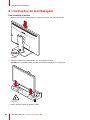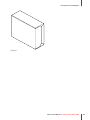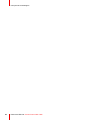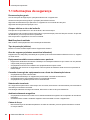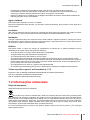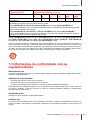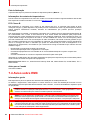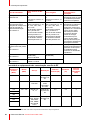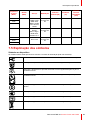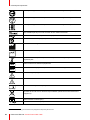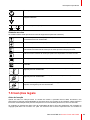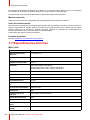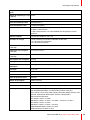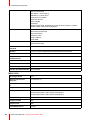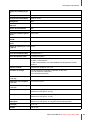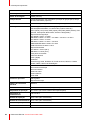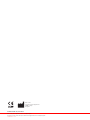Barco Coronis Fusion 4MP MDCC-4430 Guia de usuario
- Tipo
- Guia de usuario

ENABLING BRIGHT OUTCOMES
MDCC-4430
MDCC-6530
Guia do usuário
Coronis Fusion 4MP / 6MP

Registered office: Barco NV
President Kennedypark 35, 8500 Kortrijk, Belgium
www.barco.com/en/support
www.barco.com
Barco NV
Beneluxpark 21, 8500 Kortrijk, Belgium
www.barco.com/en/support
www.barco.com

1 Bem-vindo! ............................................................................................................................................................................................................5
1.1 Conteúdo da embalagem................................................................................................................................................................6
1.2 Visão geral do produto......................................................................................................................................................................6
2 Instalação ...............................................................................................................................................................................................................9
2.1 Ajuste a posição do monitor........................................................................................................................................................10
2.2 Conexões do cabo ........................................................................................................................................................................... 11
2.3 Instalação do suporte VESA.......................................................................................................................................................12
2.4 Primeira inicialização......................................................................................................................................................................14
3 Operação diária...............................................................................................................................................................................................17
3.1 Recomendações para a operação diária ............................................................................................................................18
3.2 Funções de atalho............................................................................................................................................................................19
3.3 Luzes SoftGlow..................................................................................................................................................................................19
3.4 Colocando em modo de espera................................................................................................................................................19
3.5 Uso do menu principal OSD .......................................................................................................................................................20
4 Operação avançada......................................................................................................................................................................................21
4.1 Idioma do menu OSD .....................................................................................................................................................................22
4.2 Orientação do menu OSD............................................................................................................................................................22
4.3 Função de fechamento automático do menu OSD .......................................................................................................22
4.4 Função bloqueio de energia.......................................................................................................................................................22
4.5 Luz de secretária SoftGlow.........................................................................................................................................................23
4.6 Luz de parede SoftGlow ...............................................................................................................................................................23
4.7 Modo DPMS.........................................................................................................................................................................................24
4.8 Hibernar..................................................................................................................................................................................................24
4.9 Luminância desejada......................................................................................................................................................................25
4.10 Predefinições de cores..................................................................................................................................................................25
4.10.1 Temperatura da cor.......................................................................................................................................................25
4.10.2 Coordenadas de cores ...............................................................................................................................................26
4.11 Espaço de cor.....................................................................................................................................................................................26
4.12 Modo de visualização.....................................................................................................................................................................26
4.13 Funções de exibição.......................................................................................................................................................................27
4.14 sRGB .......................................................................................................................................................................................................27
4.15 Compensação para luz ambiente (ALC) .............................................................................................................................28
4.16 Salas de leitura...................................................................................................................................................................................28
4.17 ALC contínua.......................................................................................................................................................................................29
4.18 GQ Embutido.......................................................................................................................................................................................29
4.18.1 Sobre o GQ Embutido.................................................................................................................................................29
4.18.2 Relatório de estado DICOM.....................................................................................................................................30
4.18.3 Verificação de conformidade DICOM.................................................................................................................30
R5911227PTBR /02 Coronis Fusion 4MP / 6MP
3
Índice

R5911227PTBR /02 Coronis Fusion 4MP / 6MP4
4.18.4 Calibração DICOM........................................................................................................................................................31
4.18.5 Redefinir calibração DICOM....................................................................................................................................31
4.18.6 Limiar de erro DICOM .................................................................................................................................................31
4.19 Escalonamento de imagens .......................................................................................................................................................31
4.20 Seleção da fonte da imagem......................................................................................................................................................32
4.21 Modos de conversão para escalas de cinza .....................................................................................................................32
4.22 Versão padrão do DisplayPort...................................................................................................................................................33
4.23 Temporizações EDID......................................................................................................................................................................33
4.24 Informações do monitor ................................................................................................................................................................33
4.25 Status do monitor..............................................................................................................................................................................34
5 Limpando o monitor.....................................................................................................................................................................................35
5.1 Instruções de limpeza ....................................................................................................................................................................36
6 Instruções de reembalagem...................................................................................................................................................................37
6.1 Instruções de reembalagem.......................................................................................................................................................38
7 Informações importantes .........................................................................................................................................................................43
7.1 Informações de segurança..........................................................................................................................................................44
7.2 Informações ambientais................................................................................................................................................................45
7.3 Informações de conformidade com as regulamentações..........................................................................................47
7.4 Aviso sobre EMC ..............................................................................................................................................................................48
7.5 Explicação dos símbolos..............................................................................................................................................................51
7.6 Isenções legais ..................................................................................................................................................................................53
7.7 Especificações técnicas................................................................................................................................................................54
7.8 Informações sobre licenças de código aberto..................................................................................................................59

R5911227PTBR /02 Coronis Fusion 4MP / 6MP6
1.1 Conteúdo da embalagem
Visão geral
• Monitor Coronis Fusion 4MP / 6MP
• Guia do usuário
• Disco do sistema
• Disco de documentação
• Cabos de vídeo
• Cabos elétricos
• Cabo USB
Se tiver encomendado o controlador de monitor Barco, você o encontrará na caixa junto com os acessórios.
Um guia do usuário específico está disponível no disco da documentação.
Guarde a embalagem original. A embalagem é própria para o monitor e é a proteção ideal para
transporte e armazenamento.
1.2 Visão geral do produto
Parte frontal e traseira
7
7 8
8
11 2
3
109
5
6
4
Imagem 1-1
1. Luz de parede SoftGlow
2. Sensor da luz ambiente e LED de status da energia
• Esmaecido: Monitor não ligado (cabo de energia não ligado ou interruptor de alimentação na posição
de desligado (OFF)) ou monitor está em funcionamento normal
• Amarelo piscante rápido: Monitor entrando no modo DPMS
• Amarelo piscante lento: Monitor está no modo DPMS
• Amarelo constante: Monitor desligado manualmente através do botão rotativo ou monitor no modo de
hibernação (exige que o modo DPMS e de hibernação estejam ativados no menu OSD)
3. Sensor frontal
4. Tampa de montagem VESA
5. Conector USB-A 2.0 downstream com funcionalidade de carregamento de alta potência
Bem-vindo!

R5911227PTBR /02 Coronis Fusion 4MP / 6MP 7
6. Tampa do compartimento de conectores
7. Luz de secretária SoftGlow
8. Rotativo
9. Canais de roteamento de cabos
10.Mecanismo de bloqueio do suporte
Conexões
1 2 3 4 6 7 85
Imagem 1-2
1. Slot de segurança Kensington
2. Porta de serviço (somente para fins de serviço da Barco)
3. DisplayPort IN 2
4. DisplayPort OUT
5. DisplayPort IN 1
6. Conectores USB-A 2.0 downstream (2x)
7. Conector USB-B 2.0 upstream
8. Entrada de alimentação 100 - 240 VCA e interruptor de energia
Bem-vindo!

9
Antes de instalar o seu monitor, certifique-se de ter um controlador de monitor adequado instalado
no seu computador. Para obter uma lista completa de controladores de monitor compatíveis,
consulte a matriz de compatibilidade no site my.barco.com (MyBarco > My Support > Healthcare >
Compatibility Matrices > Barco Systems Compatibility Matrices).
O seu monitor Barco funciona melhor quando um controlador de monitor Barco MXRT é usado e
quando operado em conjunto com o Intuitive Workflow Toolset da Barco. Para obter o controlador
MXRT (incluindo o Intuitive Workflow Toolset ), acesse www.barco.com/mxrt.
Para maximizar a garantia de qualidade do seu monitor, a Barco recomenda instalar o QAWeb.
Para obter o pacote de instalação do QAWeb, acesse www.barco.com/support/medical qaweb.
R5911227PTBR /02 Coronis Fusion 4MP / 6MP
Instalação 2

R5911227PTBR /02 Coronis Fusion 4MP / 6MP10
2.1 Ajuste a posição do monitor
Para ajustar a posição do monitor
Você pode inclinar e girar o monitor com segurança, conforme desejar.
Imagem 2-1
Para ajustar a altura do monitor
Após o desbloqueio do sistema de posicionamento de altura do monitor, pode ajustar a altura do monitor.
1. Coloque a barra deslizante na posição de desbloqueada para desbloquear o mecanismo de bloqueio do
suporte na traseira do suporte.
Imagem 2-2
2. Você pode agora levantar e baixar o monitor com segurança, conforme desejar.
Instalação

R5911227PTBR /02 Coronis Fusion 4MP / 6MP 11
Imagem 2-3
AVISO: O monitor deve estar na posição mais baixa antes do sistema de posicionamento de altura
poder ser bloqueado ou desbloqueado.
2.2 Conexões do cabo
Para conectar os cabos
1. Abra o compartimento de conectores. Faça isso levantando cuidadosamente o fundo da tampa do
compartimento do conector e, após isso, ela poderá ser removida do monitor.
Imagem 2-4
2. Conecte uma ou mais fontes de vídeo da(s) sua(s) estação(ões) de trabalho às entradas de vídeo
correspondentes do monitor.
Observação: O MDCC-4430, MDCC-6530 pode ser conectado a várias entradas de vídeo ao mesmo
tempo, e para alternar entre as diferentes entradas, basta acessar o menu OSD. Consulte “Seleção da
Instalação

R5911227PTBR /02 Coronis Fusion 4MP / 6MP12
fonte da imagem”, página 32 para mais informações sobre como configurar as diferentes entradas de
vídeo em seu monitor.
3. A SAÍDA DisplayPort permite-lhe ligar em cadeia o monitor Barco e um monitor externo usando o MST
(Multi-Stream Transport) DisplayPort.
4. Conecte o host USB da sua estação de trabalho ao conector USB upstream no monitor se você quiser
usar o QAWeb ou qualquer um dos conectores USB downstream do monitor (por exemplo, para conectar
um teclado, mouse, touchpad ou outro periférico).
5. Conecte o cabo de energia fornecido na entrada de alimentação no monitor.
2
3 4
4
2
5
DP IN 2
SERVICE
DP OUT DP IN 1
USB DOWN
USB UP
AC IN
Imagem 2-5
6. Roteie todos os cabos pelo duto de cabos no suporte do monitor. Para melhor alívio de tensão e proteção
dos cabos, use presilhas de cabos dentro do compartimento dos conectores.
7. Deslize o topo da tampa do compartimento do conector na posição e, depois, pressione o fundo da tampa.
8. Conecte o cabo de energia fornecido em uma tomada elétrica aterrada.
2.3 Instalação do suporte VESA
CUIDADO: Use um aparato de montagem apropriado para evitar o risco de lesões.
AVISO: Nunca puxe nem empurre o monitor para mover monitores presos a braços. Em vez disso,
o braço deve estar equipado com uma alça aprovada pela VESA. Use essa alça para mover o
monitor.
Consulte o manual de instruções do braço para obter mais informações e instruções.
AVISO: Use um braço aprovado pela VESA (de acordo com o padrão VESA 100 mm).
Utilize um braço capaz de suportar o peso do monitor. Consulte as especificações técnicas deste
monitor para saber o peso aplicável.
Visão geral
O painel, preso por padrão a um suporte, é compatível com o padrão VESA 100 mm. Portanto, ele poderá ser
usado com um braço aprovado pela VESA. Este capítulo mostra como você pode soltar o painel do suporte e
como prendê-lo a um braço. Se você não estiver usando um braço, ignore este capítulo.
1. Desbloqueie o mecanismo de desbloqueio do suporte e coloque o modo de espera na posição mais
elevada.
Instalação

R5911227PTBR /02 Coronis Fusion 4MP / 6MP 13
Imagem 2-6
2. Coloque o monitor com a frente voltada para baixo sobre uma superfície horizontal, limpa e macia. Tome
cuidado para não danificar a tela do painel.
3. Retire a tampa de montagem VESA com uma chave de fenda comum.
Imagem 2-7
4. Levante a tampa de montagem VESA.
Imagem 2-8
5. Gire a tampa de montagem VESA para expor os parafusos de fixação do painel no suporte.
Instalação

R5911227PTBR /02 Coronis Fusion 4MP / 6MP14
Imagem 2-9
6. Desaparafuse os quatro parafusos de fixação enquanto apoia o suporte.
Imagem 2-10
7. Prenda o painel firmemente no braço usando quatro parafusos M4.
Respeite a seguinte regra para selecionar um comprimento de parafuso adequado:
• L
min
= T + W + 6.5 mm
• L
max
= T + W + 10 mm
T
W
L
min
L
max
Imagem 2-11
2.4 Primeira inicialização
Visão geral
O Coronis Fusion 4MP / 6MP estará pronto para ser ligado pela primeira vez.
1. Ligue o Coronis Fusion 4MP / 6MP conforme descrito em “Colocando em modo de espera”, página 19.
Instalação

R5911227PTBR /02 Coronis Fusion 4MP / 6MP 15
2. Ligue o computador conectado ao monitor.
Se o monitor e o controlador do monitor estiverem corretamente instaladas, as mensagens de inicialização do
Windows aparecerão quando o procedimento de inicialização estiver finalizado.
Ao ser ligado pela primeira vez, o Coronis Fusion 4MP / 6MP começará a funcionar em um modo
de vídeo básico com taxa de atualização padrão. Se estiver usando um controlador de monitor da
Barco, consulte o guia do usuário específico disponível no CD do sistema para instalar os drivers, o
software e a documentação. Ao final desse procedimento, o monitor detectará automaticamente o
sinal de entrada de vídeo e aplicará o modo de vídeo e a taxa de atualização corretos.
Instalação

R5911227PTBR /02 Coronis Fusion 4MP / 6MP18
3.1 Recomendações para a operação diária
Otimize a vida útil do monitor
Se você habilitar o Sistema de gerenciamento de energia da tela (DPMS), o diagnóstico da vida útil do seu
monitor será otimizada porque ele desligará automaticamente a iluminação de fundo quando o monitor não
for usado durante um período de tempo especificado. O DPMS é habilitado no monitor por padrão, mas
também precisa ser ativado na estação de trabalho. Para fazer isso, vá até “Propriedades de opções de
energia” no “Painel de controle”.
A Barco recomenda a configuração de ativação do DPMS para após 20 minutos de inatividade.
Use um protetor de tela para evitar a retenção de imagem
A operação prolongada de um LCD com o mesmo conteúdo na mesma área de tela pode resultar em uma
forma de retenção de imagem.
Você pode evitar ou reduzir significativamente a ocorrência desse fenômeno usando um protetor de tela.
Você pode ativar um protetor de tela na janela “Propriedades do vídeo” da estação de trabalho.
A Barco recomenda configurar a ativação do protetor de tela para após 5 minutos de inatividade.
Um bom protetor de tela exibe um conteúdo que se movimenta.
Caso esteja trabalhando com a mesma imagem ou uma aplicação com elementos de imagem estáticos por
várias horas continuamente, (de modo que o protetor de tela não seja ativado) mude o conteúdo da imagem
regularmente para evitar a marcação da imagem dos elementos estáticos sobre a tela.
Entenda a tecnologia pixel
Os monitores LCD usam uma tecnologia baseada em pixels. Como tolerância normal na fabricação do LCD,
um número limitado desses pixels pode permanecer apagado ou permanentemente aceso, sem afetar o
desempenho do diagnóstico do produto. Para garantir a melhor qualidade do produto, a Barco aplica critérios
de seleção precisos nas telas de LCD.
Para saber mais sobre tecnologia LCD e os pixels faltantes, leia os artigos técnicos específicos em
www.barco.com/healthcare
Aprimore o conforto do usuário
Todo sistema de monitor tipo multihead tem a combinação de cores com as melhores especificações do
mercado.
A Barco recomenda manter os monitores de cores combinadas juntos. Além disso, é importante
usar todos os monitores de configuração tipo multihead na mesma taxa, de modo a preservar a
combinação de cores durante toda a vida útil econômica do sistema.
Maximizar a garantia de qualidade
O sistema QAWeb da Barco oferece garantia de qualidade de alto nível, proporcionando máxima confiança e
tempo de operação em diagnóstico.
A Barco recomenda a instalação do QAWeb Agent e a aplicação, ao menos, da política padrão.
Essa diretiva inclui a calibração em intervalos regulares.
Saiba mais sobre o QAWeb em www.barco.com/QAWeb.
Operação diária

R5911227PTBR /02 Coronis Fusion 4MP / 6MP 19
3.2 Funções de atalho
Sobre as funções de atalho
O botão rotativo permite acessar rapidamente três funções de atalho:
• Luzes SoftGlow
• Menu principal
• Standby
Para usar as funções de atalho
1. Pressione brevemente ou gire o botão rotativo durante o funcionamento normal para ativar as funções de
atalho. As funções de atalho aparecem no canto inferior direito da tela.
Ima-
gem 3-1
Ima-
gem 3-2
Ima-
gem 3-3
2. Gire o botão rotativo esquerdo ou direito para selecionar uma das funções de atalho.
3. Pressione brevemente para confirmar sua seleção
Se mais nada for feito nos cinco segundos seguintes, as funções de atalho desaparecerão novamente.
3.3 Luzes SoftGlow
Sobre as luzes SoftGlow
1. Pressione brevemente ou gire o botão rotativo durante o funcionamento normal para ativar as funções de
atalho. As luzes SoftGlow são selecionadas por padrão.
2. Pressione repetidamente o botão rotativo para alternar entre os diferentes modos de luz SoftGlow (são
possíveis combinações diferentes da luz de Tarefa e luz de Parede ativada ou desativada).
Consulte “Luz de secretária SoftGlow”, página 23 e “Luz de parede SoftGlow”, página 23 para mais
informações.
3.4 Colocando em modo de espera
Para ligar o monitor
Para usar o monitor, certifique-se de que coloca o interruptor de energia na posição de ligado (ON).
Pressione brevemente o botão rotativo para sair do modo de espera e ativar seu monitor.
Para desligar o monitor
1. Pressione brevemente ou gire o botão rotativo para ativar as funções de atalho.
2. Gire o botão rotativo para selecionar o Modo de espera.
3. Pressione brevemente o botão rotativo para confirmar a seleção.
4. Pressione brevemente o botão rotativo novamente para desligar o monitor.
Operação diária

R5911227PTBR /02 Coronis Fusion 4MP / 6MP20
3.5 Uso do menu principal OSD
Para abrir o menu principal OSD
O menu principal OSD permite configurar diferentes opções para adequar o Coronis Fusion 4MP / 6MP às
necessidades de seu ambiente de trabalho. Você também pode recuperar as informações gerais e as
configurações atuais do seu monitor pelo menu OSD.
O menu OSD pode ser chamado da seguinte forma:
1. Pressione brevemente ou gire o botão rotativo durante o funcionamento normal para ativar as funções de
atalho.
2. Gire o botão rotativo para selecionar o Menu principal.
3. Pressione brevemente o botão rotativo para confirmar a seleção.
O menu principal do OSD será exibido. Se mais nada for feito nos 90 segundos seguintes, o menu OSD
desaparecerá novamente.
A função de saída automática do menu OSD pode ser desativada no menu OSD. Consulte “Função
de fechamento automático do menu OSD”, página 22 para obter instruções detalhadas de como
proceder.
Para navegar pelos menus OSD
• Gire o botão rotativo para a esquerda ou para a direita para percorrer os diferentes (sub)menus, mudar
valores ou fazer seleções.
• Pressione brevemente o botão rotativo para entrar em um submenu ou confirmar ajustes e seleções.
• Pressione sem soltar o botão rotativo por, aproximadamente, três segundos para cancelar os ajustes ou
para sair de um (sub)menu.
• Continue a pressionar o botão rotativo para sair de todos os menus OSD.
Operação diária
A página está carregando ...
A página está carregando ...
A página está carregando ...
A página está carregando ...
A página está carregando ...
A página está carregando ...
A página está carregando ...
A página está carregando ...
A página está carregando ...
A página está carregando ...
A página está carregando ...
A página está carregando ...
A página está carregando ...
A página está carregando ...
A página está carregando ...
A página está carregando ...
A página está carregando ...
A página está carregando ...
A página está carregando ...
A página está carregando ...
A página está carregando ...
A página está carregando ...
A página está carregando ...
A página está carregando ...
A página está carregando ...
A página está carregando ...
A página está carregando ...
A página está carregando ...
A página está carregando ...
A página está carregando ...
A página está carregando ...
A página está carregando ...
A página está carregando ...
A página está carregando ...
A página está carregando ...
A página está carregando ...
A página está carregando ...
A página está carregando ...
A página está carregando ...
A página está carregando ...
-
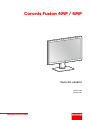 1
1
-
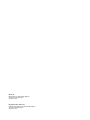 2
2
-
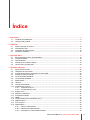 3
3
-
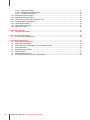 4
4
-
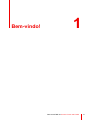 5
5
-
 6
6
-
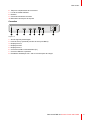 7
7
-
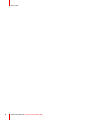 8
8
-
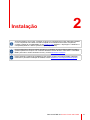 9
9
-
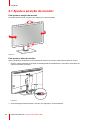 10
10
-
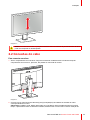 11
11
-
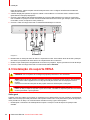 12
12
-
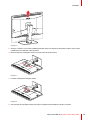 13
13
-
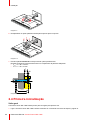 14
14
-
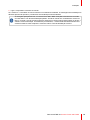 15
15
-
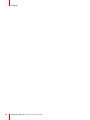 16
16
-
 17
17
-
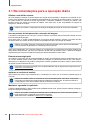 18
18
-
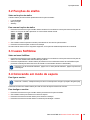 19
19
-
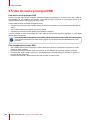 20
20
-
 21
21
-
 22
22
-
 23
23
-
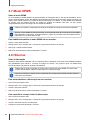 24
24
-
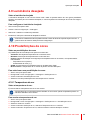 25
25
-
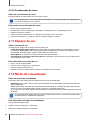 26
26
-
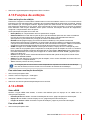 27
27
-
 28
28
-
 29
29
-
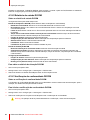 30
30
-
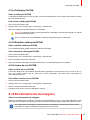 31
31
-
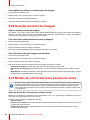 32
32
-
 33
33
-
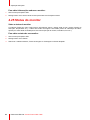 34
34
-
 35
35
-
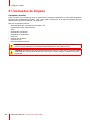 36
36
-
 37
37
-
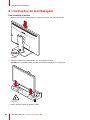 38
38
-
 39
39
-
 40
40
-
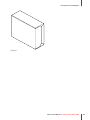 41
41
-
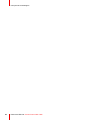 42
42
-
 43
43
-
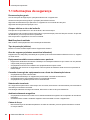 44
44
-
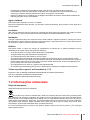 45
45
-
 46
46
-
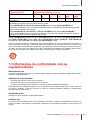 47
47
-
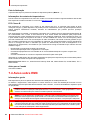 48
48
-
 49
49
-
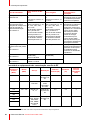 50
50
-
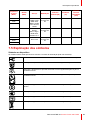 51
51
-
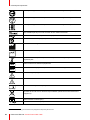 52
52
-
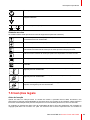 53
53
-
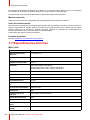 54
54
-
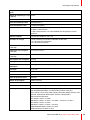 55
55
-
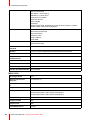 56
56
-
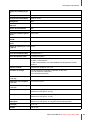 57
57
-
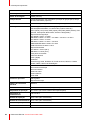 58
58
-
 59
59
-
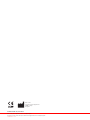 60
60
Barco Coronis Fusion 4MP MDCC-4430 Guia de usuario
- Tipo
- Guia de usuario
Artigos relacionados
-
Barco Coronis Fusion 4MP (MDCC-4330) Guia de usuario
-
Barco Coronis Fusion 4MP MDCC-4430 Guia de usuario
-
Barco Coronis Fusion 4MP (MDCC-4330) Guia de usuario
-
Barco Coronis Fusion 4MP DL (MDCC-4130) Guia de usuario
-
Barco Coronis Fusion 6MP (MDCC-6530) Guia de usuario
-
Barco Coronis Fusion 6MP (MDCC-6530) Guia de usuario
-
Barco Coronis Fusion 6MP MDCC-6330 Guia de usuario
-
Barco Coronis 3MP LED MDCG-3221 Guia de usuario
-
Barco Coronis 5MP MDCG-5121 Guia de usuario
-
Barco MDPC-8127 Guia de usuario